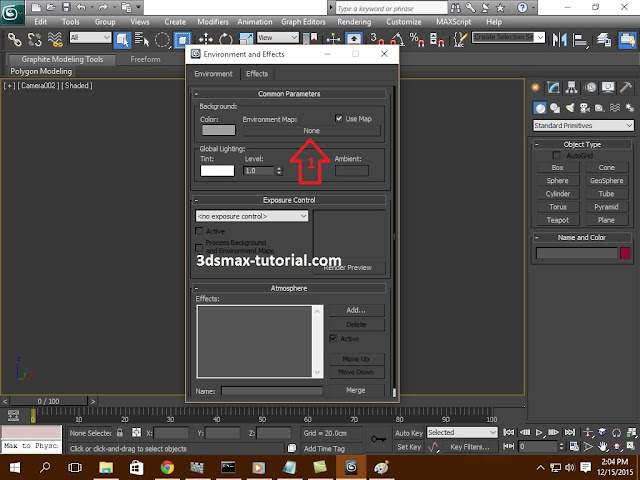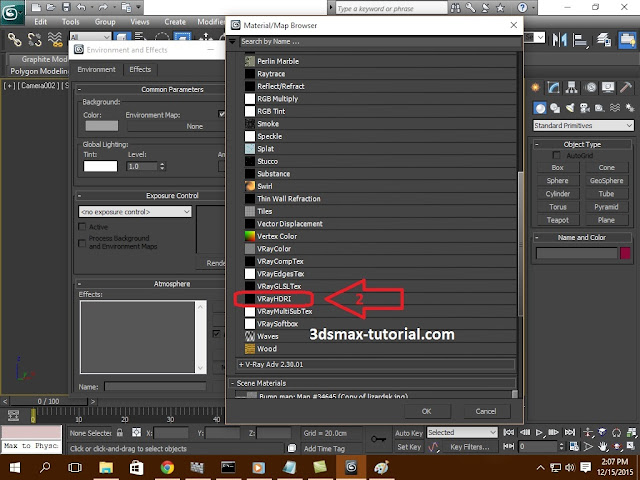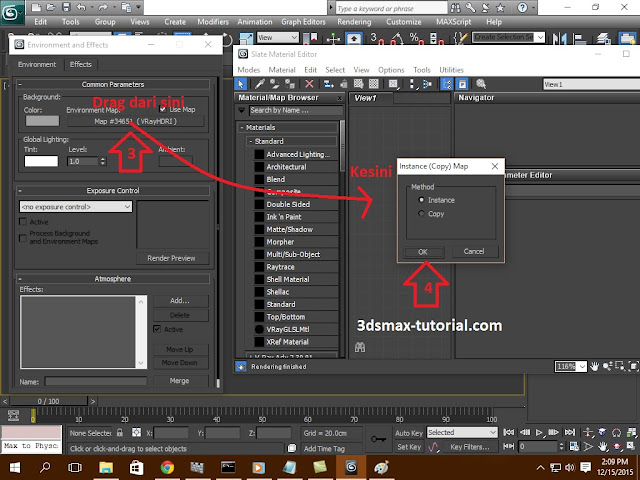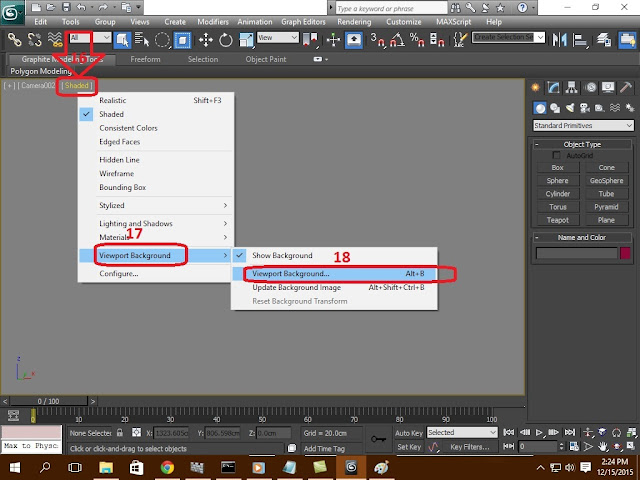Menampilkan background di viewport 3ds max
Pada tutorial ini saya akan memberikan tutorial yang tidak jauh beda bagaimana membuat background di 3ds max atau mengabungkan background dengan object di 3dsmax, tetapi ini lebih tepatnya Cara menampilkan background di viewport 3ds max. ini adalah cara untuk nempatkan background supaya pas waktu dirender.
tutorial ini dapat di praktekan ketika program 3ds max yang digunakan mengunakan settingan rendering vray. bagi yang belum menginstal vray dimohon untuk menginstal vray terlebih dahulu, bagi yang belum punya klik disini. Tetapi yang sudah terinstal tp belum bisa merubah settingan vray bisa baca artikel ini terlebih dahulu. Oke langsung saja bagaimana cara menampilkan material di view background 3ds max ini selengkapnya tutorialnya:
Cara menampilkan material ke view background 3ds max
pada tampilan awal 3ds max tekan angka 8 pada keyboard dan akan muncul Environmen and affacts
dan kemudian klik None yang ditunjukan oleh gambar:
Kemudian akan muncul browse material/Map pilih VrayHDRI :
setelah itu akan muncul slate material editor seperti gambar dibawah , seandanya slate maaterial editor tampilanya berbeda anda bisa mengubahnya supaya seperti gambar dibawah, Caranya lihat artikel ini. Setelah itu drag dari VrayHDRI ke slate material seperti yang ditunjukan pada gambar kemudian pilih OK:
Setelah itu akan terliha material yang belum diisi, kita akan isi dengan material HDRI. klik yang ditunjukan panah nomer 5 dan akan keluar parameter disampingnya klik Browse :
kemudian akan muncul tab untuk memilih material HDRI, bagi yang belum punya bisa download disini terlebih dahulu. kalau sudah pilih material HDRI lalu klik open.
Setelah itu rubahlah Mapping Type dari Angular menjadi Spherical .
untuk mencerahkan gambar rubahlah gamma menjadi 2.2 dan Overall mult menjadi 1.6.
kemudian tutup semua tab atau jendela browser material, hehinga hanya nampak tampilah view 3ds max, kemudian klik Shaded -> Viewport Background -> Show Background.
Setelah itu ulangi untuk melakukan klik Shaded -> Viewport Background -> lalu Viewport Background [ ALT + B ].
dan akan muncul background di tampilan 3ds max nya yang akan kerender jika kita tekan tombol render atau tekan F9.
Untuk Lebih jelasnya lihat video berikut :
Selamat mencoba..!
Untuk Lebih jelasnya lihat video berikut :
Selamat mencoba..!